MacOSはコマンドラインとBootCampアシスタントを使ってWindowsのインストールメディアを作成することができる。
Macで作ったメディアははMacだけでなくWindows専用マシンでも使えるようだ。だがMacOSのバージョンによって作成できるWindowsのバージョンが違う。なおWindows10のサポートは2025年10月14日に切れるのでISOファイルが入手できなくなる可能性が高い。現在のバージョンは22H2だ。
ただこのやり方でWindows7/Window8のライセンスキーのあるPCを認証しようとしてもライセンスエラーが出る。2023年10月にマイクロソフトが方針を変えたというニュースを見つけた。これまではWindow7/Window8のライセンスキーで認証できていたがそれができなくなった。
Macの機種とOSごとに作ることができるインストーラー
Macの各機種のBootCampアシスタントを起動して試してみた。
MacBook 2009(El Capitan):Windows 7のインストールメディアが作成できるのだがすでにサポートが終わっているせいなのかインストールメディアの作成はできなくなっていた。Appleに必要なファイルを追加することしかできない。
iMac 2010(High Sierra):Windows 7のインストールメディアが作成できるのだがすでにサポートが終わっているせいなのかインストールメディアの作成はできなくなっていた。Appleに必要なファイルを追加することしかできない。
MacMini 2010 (High Sierra):Windows 7のインストールメディアが作成できるのだがすでにサポートが終わっているせいなのかインストールメディアの作成はできなくなっていた。Appleに必要なファイルを追加することしかできない。
iMac 2015 (Monterey):なぜか「外部ディスクが接続されている」というメッセージが出てメディアの作成まで進まなかった。BackUpのためのディスクが接続されていたためと思われるが外してもメッセージが消えなかった。
MacMini 2014(Monterey):MicrosoftからダウンロードしたISOファイルをダウンロードフォルダに入れておくと自動で認識してくれた。MicroSDカードスロットにインストールしてもらおうと思ったのだがこれは認識されずUSBデバイスがないというエラーがでた。
なお、公式ページによるとUSBメディアを使ってWindows10がインストールできるMacは次の通り。つまり、BootCampアシスタントがマシンを見ているのかシステムを見ているのかはわからない。またM1などのチップを採用したMacにはBootCampはついていない。
- MacBook (2015 ~ 2017 年に発売されたモデル)
- MacBook Air (2012 ~ 2020 年に発売されたモデル)、MacBook Air (M1, 2020) を除く
- MacBook Pro (2012 ~ 2020 年に発売されたモデル)、MacBook Pro (13-inch, M1, 2020) を除く
- Mac mini (2012 ~ 2018 年に発売されたモデル)
- iMac(2012 ~ 2020 年に発売されたモデル)1
- iMac Pro (全モデル)
- Mac Pro (2013 年~ 2019 年に発売されたモデル)
今回の目的はMacにWindowsをインストールすることではなくSONYのVAIOにWindows10をインストールすることなのだが、インストーラ自体は変わらないらしくインストール作業は順調に進んでいった。ただしデジタル認証ができなかったためライセンス未登録の状態になる。このままでも使えるようだがどっちみちEdgeとメールソフトしか入っていない状態なのでChromeOS Flexに戻して使おうと思っている。
Windowsユーザーにはおなじみなのだろうが、HDDをSSDに換装したらデジタル認証できなくなったという記事が多い。メールアドレスとマシンが紐づいておりかなり複雑な認証をしているようだ。工場出荷時の状態に戻してからアップデートしろと指南している記事もあり、Macユーザーから見ると「理解に苦しむ」といったところ。
しらべたところ、昔はWindows7/Window8のプロダクトキーで認証ができていたが2023年10月に突然Microsoftから通達があり認証ができなくなったという記事を見つけた。一度、このやり方で認証を通したものはハードディスクやメモリを入れ替えても再認証は可能らしい。
またMacユーザーの素朴な常識としてハードディスクの入れ替えをしてもWindowsは起動するのか?と思った。ちなみにMacやChromeOS Flexでは可能だ。
どうやらWindowsはそんなに簡単ではないようだ。これもできたりできなかったりということだそうだ。今回はAMDマシンでWindowsを入れてIntelマシンで使おうとしたのでなおさら難しいのかもしれない。
MacOSには面倒なデジタル認証のような仕組みもなくHDDは使い回しができるのでWindowsは不便だなあと思った。
今回Windowsを試験導入したのは2010年異発売されたWindows7のVAIOだ。
HDDがないためにOSが入れられなかった。Windowsマシンを持っていればインストーラが作れるのだがそれがないために最初の一歩が踏み出せないのである。
BootCampアシスタントを使わなくてもインストーラーが作れるらしいのだが……
実は「BootCampアシスタントを使わなくてもインストーラーが作れる」という情報が出ている。ただこのやり方でファイルを作っても起動可能なインストーラーが作れなかった。
まず、Win10_22H2_Japanese_x64v1.isoをダウンロードする。またBrewを使ってwimlibを導入しておく。FATは4GBまでのファイルしか扱えないため適当なサイズに分割する必要があるらしい。
diskutil eraseDisk MS-DOS "WIN10" MBR disk[N]Windowsでブートできるようにメディアを作る。おそらくここで何らかのミスがあったものと思われる。
hdiutil mount ~/Downloads/Win10_22H2_Japanese_x64v1.isoあらかじめMicorsoftからダウンロードしてきたISOをマウントする。ダウンロードしたファイルをダブルクリックしてもマウントはできる。
rsync -avh --progress --exclude=sources/install.wim /Volumes/CCCOMA_X64FRE_JA-JP_DV9/ /Volumes/WIN10/ソースファイル以外のファイルをコピーする。
wimlib-imagex split /Volumes/CCCOMA_X64FRE_JA-JP_DV9/sources/install.wim /Volumes/WIN10/sources/install.swm 3800FATファイルの上限(4GB)以上になるソースファイルを分割する。
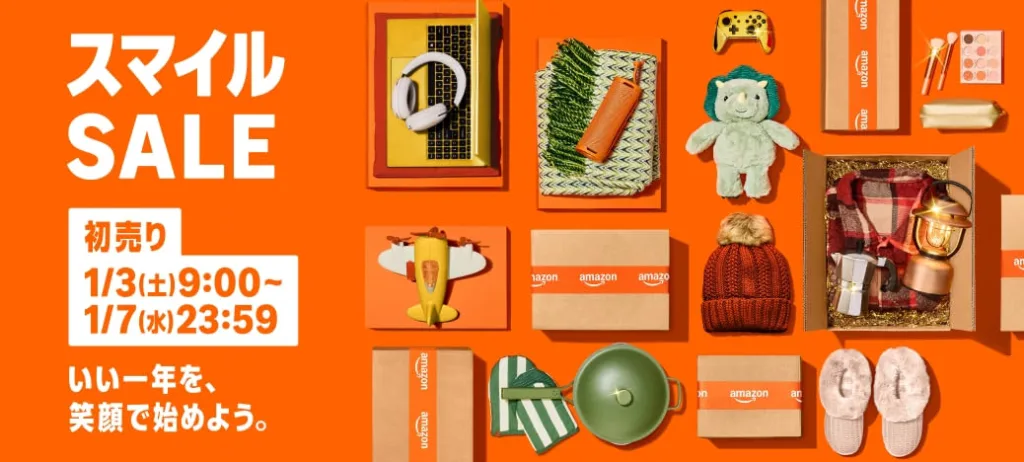
コメントを残す